Sự kiện gần đầy "Gây dựng niềm tin thời đại số" do Microsoft Asia tổ chức đã diễn ra vào ngày 30/10 vừa qua và thu hút được sự tham gia của báo giới châu Á. Tại sự kiện này, Microsoft Asia đã công bố số liệu về ảnh hưởng của việc sử dụng phần mềm lậu ( không bản quyền ) đối với nền tảng an ninh mạng của nhiều quốc gia châu Á, đặc biệt là tại Việt Nam.
Theo kết quả cuộc nghiên cứu "Khảo sát tình hình PC - máy tính để bàn ... tại thị trường châu Á" được tiến hành từ tháng 5-7/ 2018 bởi đội ngũ nghiên cứu sinh tại Đại học Quốc gia Singapore, so với khu vực châu Âu tỷ lệ nhiễm malware tại thị trường châu Á cao hơn hẳn với 83%.

Đặc biệt, Hàn Quốc, Malaysia, Thái Lan, Việt Nam là 4 nước có tỷ lệ 100% PC nhiễm malware. Microsoft đã thử mua 10 chiếc máy tính từ các cơ sở bán lẻ của Việt Nam, tất cả đều dính mã độc.
Theo Giám đốc bộ phận phòng chống tội phạm mạng (DCU) thuộc Microsoft, hiện này Việt Nam nằm trong "vùng trũng" an ninh mạng khu vực châu Á.
Microsoft cho rằng nguyên nhân của sự việc này là do các nhà bán lẻ đã cài đặt phần mềm lậu lên chính sản phẩm của mình để kiếm lời. Malware và trojan có thể dễ dàng xâm nhập vào thiết bị do Windows Defender bị vô hiệu hóa. Hầu hết những thiết bị kiểu này có giá khá mềm và hầu như không mất thêm chi phí duy trì nên được nhiều người dùng lựa chọn để mua mà không hề biết rằng chúng bị dính mã độc. Và nếu không may bị đánh cắp thông tin cá nhân, người dùng có thể sẽ phải bỏ ra một số tiền lớn hơn dự định để giải quyết hậu quả.
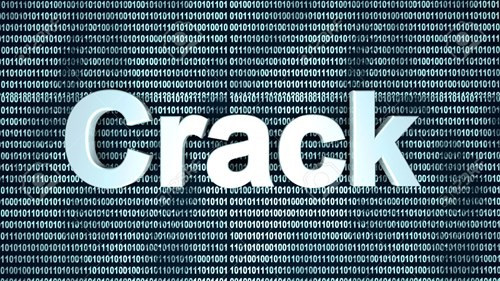
Tại sự kiện này, Hiệp hội bảo mật doanh nghiệp (BSA) sau khi tiến hành thử nghiệm trên 2.000 doanh nghiệp khu vực châu Á - Thái Bình Dương cũng đưa ra kết luận cho thấy sử dụng máy tính cũ trên 4 năm không hề tiết kiệm.
Cụ thể, những chiếc máy có tuổi thọ trên 4 năm tuổi sẽ tiêu tốn khoảng trên 2.000 USD/năm để duy trì thiết bị. Số tiền này có thể mua 2 chiếc PC mới.
Tuy nhiên, có đến 85% các doanh nghiệp cỡ vừa, với hơn 500 nhân viên ở khu vực châu Á - Thái Bình Dương hiện đang sử dụng các thiết bị trên 4 năm tuổi. Trong năm ngoái, 67% các doanh nghiệp vừa và nhỏ gặp phải các vấn đề về an ninh nhưng chỉ có 15% trong số đó báo cáo về các vụ tấn công này.
Theo tổ chức BSA, Việt Nam chỉ đứng sau Trung Quốc trong top 9 quốc gia châu Á sử dụng phần mềm lậu nhiều nhất. Vào năm 2013, tỷ lệ dùng phần mềm độc hại ở Việt Nam là 90%. Tỷ lệ này đã giảm còn 70% vào năm 2017.
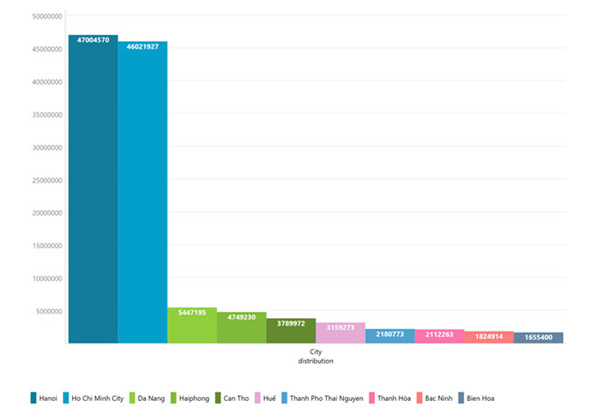
Theo số liệu từ Microsoft, Hà Nội và TP.HCM là 2 thành phố đang dẫn đầu về số lượng máy tính lây nhiễm mã độc cả nước.
Lời khuyên : 9 việc cần làm khi phát hiện máy tính nhiễm malware
1. Sao lưu dữ liệu cá nhân
Hy vọng rằng bạn đã từng sao lưu tập tin. Nhưng ngay cả như vậy, bạn nên sao chép các tập tin cá nhân sang một nơi khác để được an toàn. Thứ hai, không nên sao lưu tất cả mọi thứ trên máy tính, vì rất có thể một số tập tin đã bị nhiễm malware.

2. Ngắt kết nối Internet
Virus sẽ thực hiện tự động các kết nối Internet để tải thêm các tập tin lây nhiễm. Ngắt kết nối Internet là một trong những việc đầu tiên nên làm để làm giảm khả năng hoạt động của malware. Nếu dùng máy tính để bàn, cách dễ dàng thực hiện đó là rút cáp Ethernet. Nếu dùng laptop, có thể ngắt kết nối Internet bằng cách rút cáp Ethernet, hoặc nếu đang dùng Wi-Fi, chỉ cần dùng phím tắt để tắt kết nối hoặc sử dụng biểu tượng mạng WiFi trên thanh Taskbar.
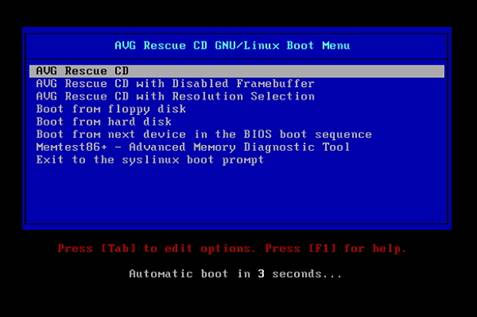
3. Khởi động ở chế độ Safe Mode hoặc dùng đĩa cứu hộ
Bằng cách khởi động trong chế độ Safe Mode, bạn có thể ngăn chặn các thành phần không cần thiết khởi động, điều này ngăn cản hoạt động của malware. Để thực hiện, khởi động lại máy tính, bấm và giữ phím F8 trong khi máy tính đang khởi động. Tùy chọn đầu tiên, “Safe Mode” nên chọn, nếu không bạn có thể dùng phím mũi tên để chọn các tùy chọn thích hợp khác, sau đó nhấn Enter. Một khi đang ở trong chế độ Safe Mode, bạn có thể tiếp tục quá trình loại bỏ phần mềm độc hại. Nếu Windows không thể khởi động, bạn có thể sử dụng đĩa cứu hộ chống virus. Chúng đa phần là miễn phí và đến từ nhiều công ty như Kaspersky, Avira, AVG,… Hoặc bạn có thể dùng Linux Live CD.

4. Sử dụng máy tính khác có truy cập Internet
Bạn nên dùng một máy tính đáng tin cậy và truy cập các trang web để giải quyết các phần mềm độc hại. Điều này là cần thiết vì cần phải nghiên cứu các vấn đề và triệu chứng bị nhiễm mã độc. Nếu không có máy tính khác, có thể nói chuyện với một người bạn hoặc thành viên trong gia đình am hiểu tin học. Tất nhiên, nếu đang học tại một trường cao đẳng hoặc đại học, hoặc nếu có quyền truy cập máy tính ở thư viện, bạn có thể sử dụng máy tính công cộng để làm điều này.
Khi tải bất kì chương trình máy tính từ máy tính sạch, bạn cần phải tìm cách chuyển chúng vào máy tính bị lây nhiễm một cách an toàn. Tốt nhất là nên dùng USB chứa các tập tin không quan trọng. Bạn cũng có thể sử dụng thẻ nhớ SD hoặc ổ cứng di động cho việc này.

5. Xác định malware và tìm cách loại bỏ
Thông thường khi phần mềm độc hại lây nhiễm máy tính, nó không chỉ là virus thông thường. Nhưng nếu nó là một loại mã độc cụ thể nào đó thì nó có thể bị loại bỏ với một số quy trình nhất định. Có nhiều bài báo và diễn đàn cung cấp các thông tin để gỡ bỏ loại malware nào đó. Hãy tìm kiếm thông tin cơ bản về loại malware đó. Ví dụ, nếu nó là chương trình chống virus giả mạo, tên của nó là gì? Một khi đã có thông tin, bạn có thể tìm kiếm và thu thập thông tin những gì cần phải làm. Lý tưởng nhất, bạn sẽ tìm thấy hướng dẫn từ đầu đến cuối để loại bỏ malware.

6. Quét với nhiều chương trình cho đến khi không còn malware
Có một loạt các công cụ có thể sử dụng để loại bỏ malware. Những công cụ này bao gồm từ chống virus đến rootkit, adware, spyware. Một số công cụ mà người dùng nên dùng là Kaspersky TDSSKiller cho gỡ bỏ rootkit. Malwarebytes Anti-Malware và HitmanPro để loại bỏ tất cả các loại malware, và AdwCleaner để loại bỏ adware. Tất cả những công cụ này là miễn phí và có thể sử dụng kết hợp với nhau.
Một lần nữa, bạn cần phải tải chúng về từ một máy tính sạch có kết nối Internet và chuyển các tập tin sang máy tính bị nhiễm. Các chương trình như Malwarebytes Anti-Malware cần có kết nối Internet để tải cơ sở dữ liệu virus mới nhất.
Chú ý: mặc dù có thể dùng nhiều chương trình để gỡ bỏ phần mềm độc hại, nhưng không thể sử dụng nhiều chương trình chống virus cùng một lúc, vì có thể gây xung đột.

7. Xóa tập tin tạm và các chương trình không cần thiết
Một khi đã gỡ bỏ xong malware, giờ là thời gian để làm sạch các tập tin còn lại. Chương trình được khuyến khích để làm điều này là CCleaner. Nó không được coi là một chương trình bảo mật, nhưng nó có thể giúp đỡ trong quá trình này. Tuy nhiên, CCleaner không phải là sự lựa chọn duy nhất. Advanced SystemCare 6 Free, System Ninja, cũng như DriveTidy là những sự lựa chọn thay thế tốt.
Kế tiếp hãy xem lại danh sách các chương trình đã cài đặt để loại bỏ các phần mềm không cần thiết hoặc có khả năng gây rủi ro lẻn vào máy tính bằng cách dùng phần mềm GeekUninstaller.
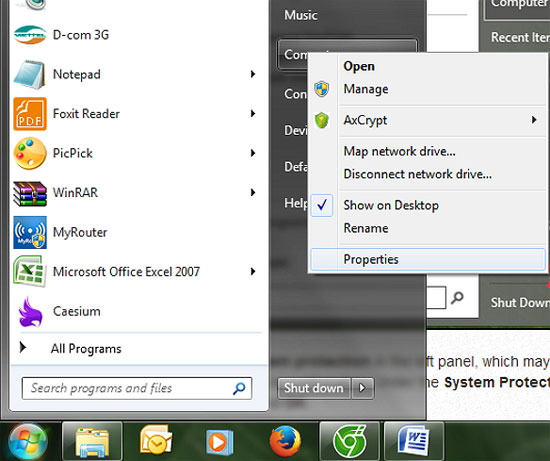
8. Gỡ bỏ điểm phục hồi hệ thống System Restore
Mặc dù tính năng System Restore của Windows hữu ích, nhưng các điểm khôi phục có khả năng chứa phần mềm độc hại, vì vậy bạn nên xóa chúng để đảm bảo rằng phần mềm độc hại được gỡ bỏ khỏi máy tính. Nếu biết điểm khôi phục hệ thống nào có chứa phần mềm độc hại, hãy loại bỏ điểm khôi phục đó. Tuy nhiên, để an toàn, bạn nên loại bỏ tất cả.
Để làm điều này trong Windows Vista và Windows 7 (và Windows 8 nếu bạn có một công cụ Start Menu như Classic Shell, kích vào nút Start, nhấn chuột phải vào Computer, và sau đó Properties.
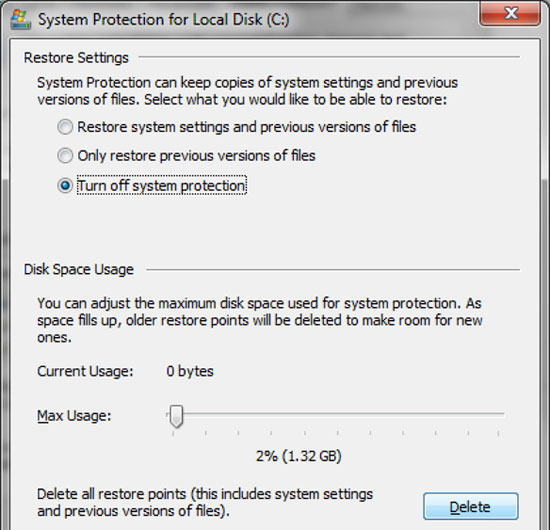
Nhấn vào System protection trong khung bên trái, và sau đó bạn có thể nhập mật khẩu quản trị hoặc xác nhận. Dưới thẻ System Protection nhấn Configure, sau đó nhấn Delete và OK.
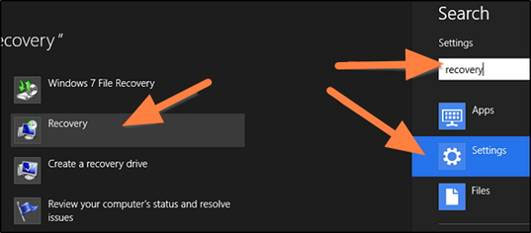
Nếu đang dùng Windows 8 và không có công cụ Start Menu, di chuyển con trỏ chuột đến góc dưới bên phải để hiển thị thanh Charms. Nhấn Search (hình kính lúp), gõ “recovery” và nhấn Settings.
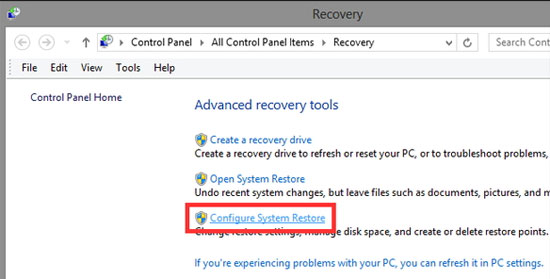
Sau khi thực hiện, bạn sẽ thấy cửa sổ Recovery. Nhấn vào liên kết Configure System Restore và làm theo hướng dẫn tương tự như trên.

9. Thay đổi mật khẩu
Cuối cùng, bạn nên thay đổi mật khẩu để đảm bảo không có thông tin bí mật nào bị thu thập trong quá trình máy tính bị nhiễm malware. Nếu thông tin bị thu thập thì malware có thể sử dụng chống lại bạn và gây ra thiệt hại nhiều hơn.
Bạn nên dùng một chương trình quản lý mật khẩu để tạo và nhớ mật khẩu dễ dàng cũng như tạo ra mật khẩu mạnh.
Cảm ơn chia sẻ khắc phục sự cố khi máy-tính-bị nhiễm-malware
Bài viết : Dương Nguyễn I QuanTriMang


